Gradle è uno dei migliori strumenti di creazione di automazione open source disponibili per i sistemi Linux. Lo strumento di compilazione Gradle viene utilizzato per lo sviluppo e la produzione di software più rapidi, efficienti e organizzati. Gradle può compilare il codice sorgente, convertire i pacchetti in codice binario, creare funzioni di libreria, eseguire l'autotest e molto altro per automatizzare la produzione del software. Se sei un programmatore o sei coinvolto nell'industria del software, lo strumento di automazione Gradle può essere una pratica applicazione per automatizzare i tuoi lavori.
Gradle su distribuzioni Linux
Gradle è scritto in linguaggio di programmazione Java, Kotlin e Groovy e costruito sotto la licenza Apache. Supporta Android Studio, NetBeans, Visual Studio Code e altri strumenti di produzione software. In questo post vedremo come installare e iniziare con Gradle su Linux.
1. Installa Gradle su Ubuntu/Debian
Lo strumento Gradle è disponibile sul suo sito web. Per installare Gradle su Ubuntu/Debian, useremo il comando get per memorizzarlo all'interno del filesystem; in seguito, eseguiremo il file nel nostro ambiente Linux. I seguenti passaggi ti guideranno nell'installazione di Gradle su distribuzioni basate su Debian.
Passaggio 1:installa Java su Ubuntu
L'installazione di Gradle su Linux richiede Java 8 o versione successiva. Nella maggior parte dei sistemi Ubuntu, Java non è preinstallato. È possibile eseguire i seguenti comandi sulla shell del terminale con accesso root per installare Java. Ecco, sto installando Java 8 sul mio sistema.
sudo apt update sudo apt install openjdk-8-jdk
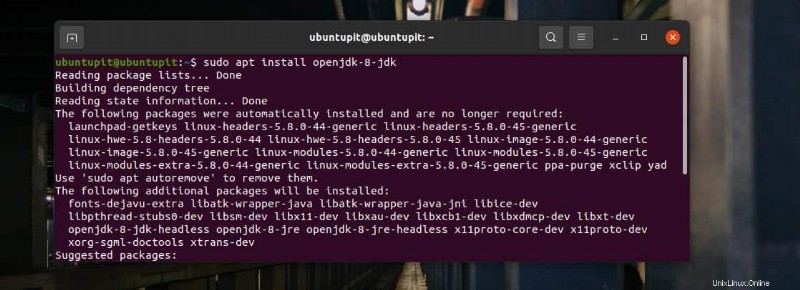
Al termine dell'installazione, puoi controllare la versione di Java per assicurarti che sia stata installata correttamente.
java -version
Passaggio 2:scarica Gradle su Ubuntu
Gradle è disponibile come file binario per i sistemi Linux. Puoi scaricarlo dal sito Web ufficiale di Gradle oppure puoi utilizzare il seguente wget comando da scaricare. Il seguente comando salverà e memorizzerà il file compresso binario Gradle all'interno di tmp directory del tuo sistema Ubuntu.
wget https://services.gradle.org/distributions/gradle-5.0-bin.zip -P /tmp
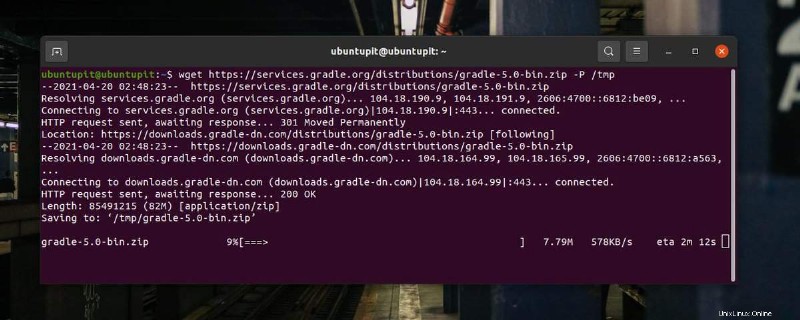
Al termine del download, puoi utilizzare il comando unzip fornito di seguito per estrarre il file binario Gradle.
sudo unzip -d /opt/gradle /tmp/gradle-*.zip
Dopo aver decompresso, esegui il seguente comando ls per verificare che i file Gradle siano archiviati correttamente nella directory del componente aggiuntivo di installazione del software.
ls /opt/gradle/gradle-5.0

Passaggio 3:configura e imposta Gradle su Ubuntu
Dopo aver scaricato ed estratto i file Gradle, ora modificheremo lo script di configurazione per aggiungere il percorso di installazione all'interno dello script. Su Linux, per modificare lo script di configurazione di Gradle, puoi eseguire il seguente comando nano sulla shell del terminale.
sudo nano /etc/profile.d/gradle.sh
Quando lo script si apre, aggiungi le seguenti righe all'interno dello script, quindi salva ed esci dal file.
export GRADLE_HOME=/opt/gradle/gradle-5.0
export PATH=${GRADLE_HOME}/bin:${PATH}
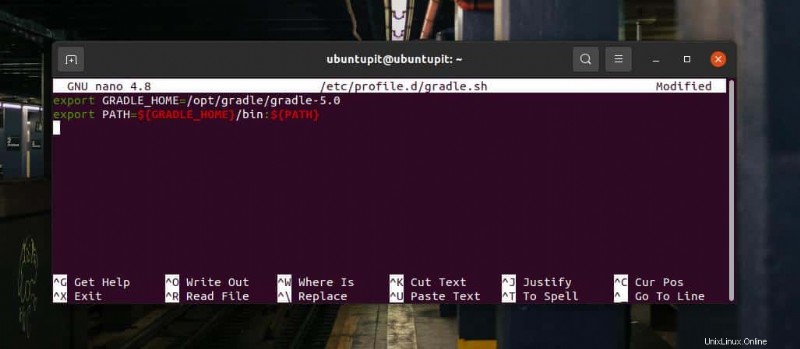
Quindi, esegui il seguente chmod comando per rendere eseguibile lo script Gradle sul tuo sistema Ubuntu.
sudo chmod +x /etc/profile.d/gradle.sh
Quindi carica l'ambiente Gradle sul tuo sistema Ubuntu.
source /etc/profile.d/gradle.sh

Passaggio 4:verifica Gradle su Ubuntu Linux
Fino ad ora, abbiamo visto il metodo per installare Gradle su una distribuzione Ubuntu/Debian. Per verificare Gradle sul tuo sistema Ubuntu, puoi semplicemente eseguire un comando di controllo della versione sul terminale. In cambio, otterrai informazioni dettagliate su Gradle sul tuo sistema.
gradle -v
2. Installa Gradle su Arch Linux
Gradle è disponibile sul repository AUR e installato su una distribuzione Arch tramite lo store Snap. Puoi eseguire i seguenti comandi sulla shell del tuo terminale Arch per ottenere il repository Arch Linux sul tuo sistema.
git clone https://aur.archlinux.org/snapd.git cd snapd makepkg -si
Ora abilita il socket Snap e crea un collegamento simbolico per Snap sul tuo Arch Linux.
sudo systemctl enable --now snapd.socket sudo ln -s /var/lib/snapd/snap /snap
Infine, esegui il seguente comando Snap per installare Gradle sul tuo sistema Arch.
sudo snap install gradle --classic
Se hai problemi con l'installazione di Gradle su Arch Linux tramite Snap, puoi scaricare il pacchetto ZST compilato da qui. Al termine del download, installalo tramite il gestore pacchetti predefinito.
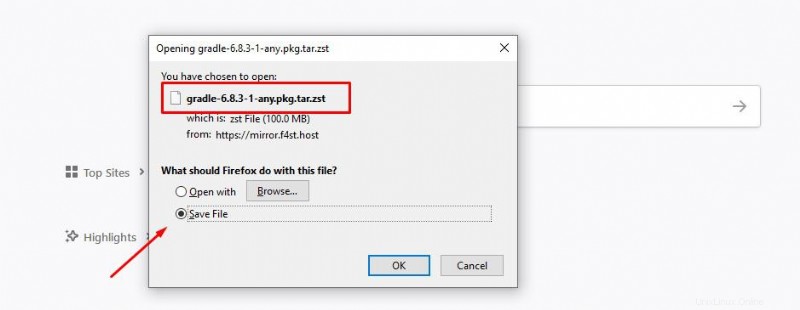
3. Installa Gradle su Fedora Linux
Il metodo di installazione di Gradle su Ubuntu e Fedora è praticamente lo stesso. Il seguente metodo sarà eseguibile su tutti i sistemi Fedora 32/31/30/30 basati su DNF. Poiché avere Java è un prerequisito per Gradle, inizieremo installando Java sulla nostra macchina.
Passaggio 1:installa Java su Fedora
Se disponi di una workstation Fedora, esegui prima il seguente comando per ottenere Java 8 o versioni successive sul tuo sistema. Assicurati di disporre dell'accesso root sulla tua macchina.
sudo dnf install java-1.8.0-openjdk
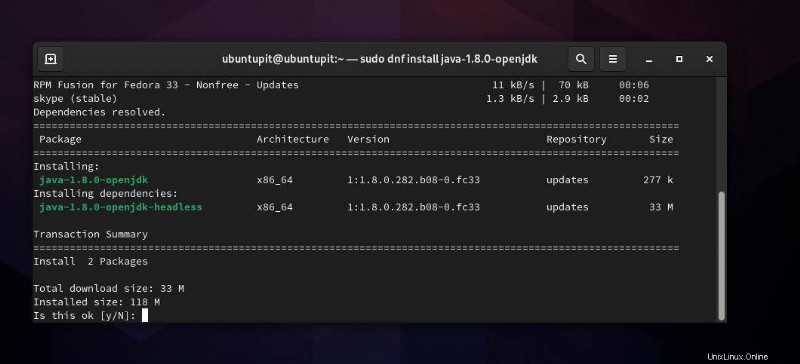
Al termine dell'installazione di Java, esegui un comando di verifica della versione per assicurarti che Java sia in esecuzione sul tuo sistema.
java -version
Passaggio 2:scarica e installa Gradle su Fedora Linux
Ora, poiché scaricheremo il file binario zip compresso di Gradle, avremo bisogno di uno strumento zip-unzip per estrarlo. Potresti voler installare uno strumento zip-unzip sul tuo Fedora Linux se non ne hai.
sudo dnf install unzip wget
Ora esegui il seguente wget comando sulla shell del terminale per scaricare il file binario Gradle. Al termine del download, estrailo utilizzando il comando unzip indicato di seguito.
wget https://downloads.gradle-dn.com/distributions/gradle-6.3-bin.zip unzip gradle-6.3-bin.zip
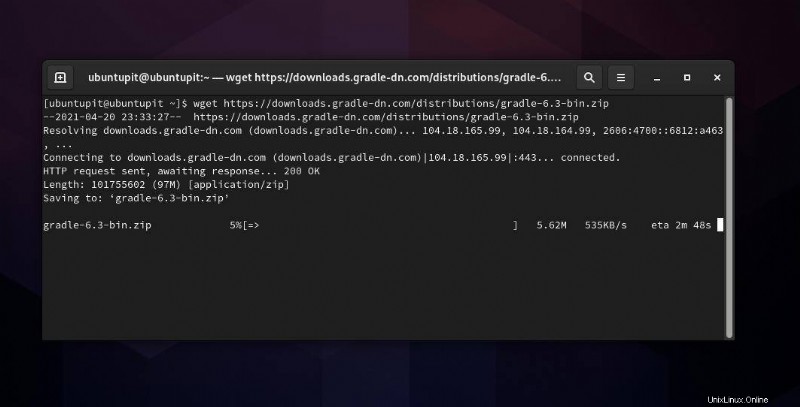
Quindi eseguire il comando move per spostare i file Gradle all'interno del /usr/local/gradle directory sul tuo filesystem Fedora.
mv gradle-6.3 /usr/local/gradle
Passaggio 3:configura ed esegui Gradle su Fedora
In questa fase, configureremo l'ambiente Gradle sul nostro sistema Fedora. Puoi eseguire il seguente comando per modificare lo script di configurazione di Gradle.
sudo nano /etc/profile.d/gradle.sh
Quando lo script si apre, aggiungi la seguente riga di percorso all'interno dello script, quindi salva ed esci dal file.
export PATH=/usr/local/gradle/bin:$PATH
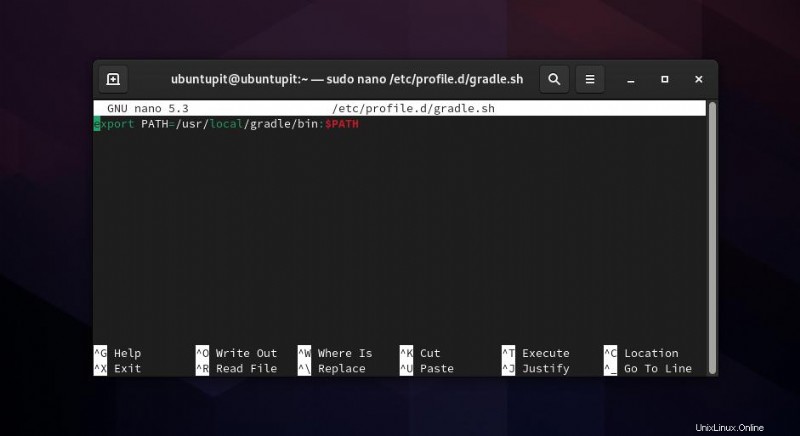
Infine, esegui il comando source per caricare le impostazioni di Gradle sul tuo sistema.
source /etc/profile.d/gradle.sh
Alla fine, potresti voler essere sicuro che Gradle funzioni correttamente sul tuo sistema. Puoi eseguire il controllo della versione per assicurarti di avere Gradle sul tuo sistema.
gradle -v
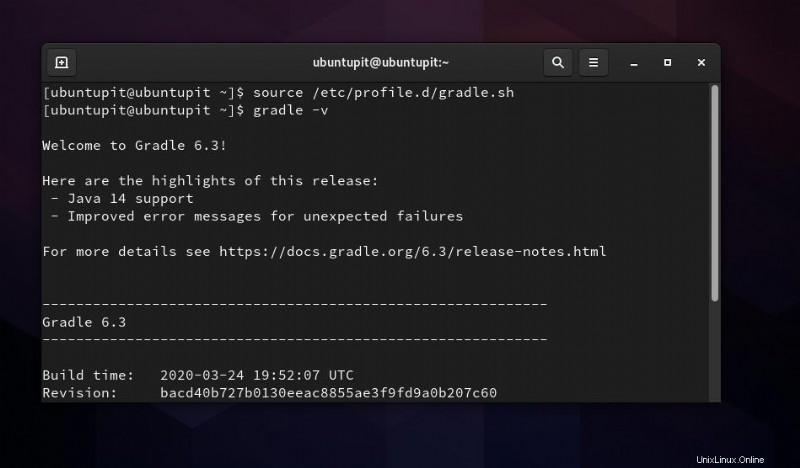
Ultime parole
Poiché Gradle viene utilizzato per l'automazione, puoi utilizzare Gradle con Jenkins se disponi di un server Jenkins esistente sul tuo sistema. Da qui, puoi ottenere il plugin Gradle-Jenkins per il tuo sistema Ubuntu. Nell'intero post, ho dimostrato il metodo di installazione dello strumento Gradle su una macchina Ubuntu. Per favore condividi questo post se lo trovi utile e utile. Puoi anche scrivere le tue opinioni nella sezione commenti qui sotto.